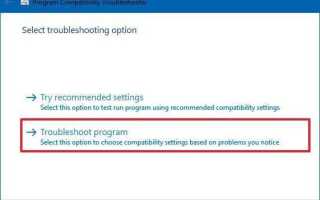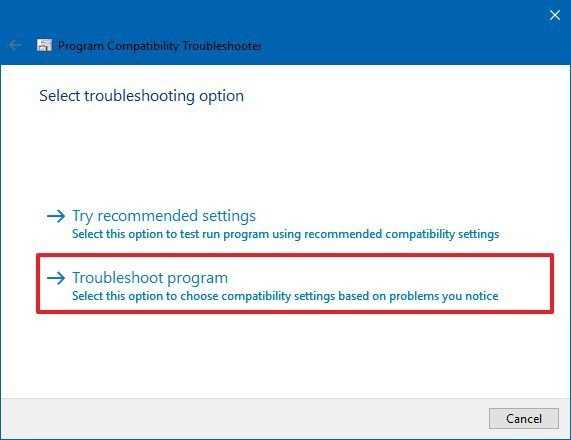
Современные операционные системы часто ориентированы на поддержку новых устройств, что делает подключение старых принтеров к Windows 10 непростой задачей. Важно понимать, что старые устройства могут не поддерживать последние стандарты подключения или требовать особых драйверов для правильной работы. Однако есть несколько проверенных способов подключить устаревший принтер, используя настройки системы и дополнительные инструменты.
Первым шагом является проверка совместимости устройства с Windows 10. Многие старые принтеры, выпущенные до 2010 года, не имеют официальных драйверов для новой ОС. Для таких моделей потребуется использовать универсальные драйверы или сторонние решения. Например, драйверы от Windows Update или использование режима совместимости могут помочь в решении проблемы.
Если принтер подключается через USB, система часто распознает его автоматически, но иногда нужно вручную выбрать драйвер из списка предложенных вариантов или скачать его с сайта производителя. Важно помнить, что подключение через USB-контроллер может требовать установку определённого программного обеспечения, которое было включено в комплект поставки устройства.
Для принтеров с сетевым подключением можно использовать процедуру добавления устройства в настройках Windows. Иногда нужно ввести IP-адрес принтера вручную или настроить его через панель управления маршрутизатора. В случае, если принтер имеет поддержку только старых сетевых протоколов, может понадобиться установить дополнительные сетевые компоненты в системе.
Не забывайте, что обновления Windows 10 также могут помочь решить проблемы с совместимостью старых устройств, так как производитель может выпустить новые версии драйверов или патчи для исправления ошибок.
Проверка совместимости принтера с Windows 10

Перед подключением старого принтера к Windows 10 важно убедиться в его совместимости с этой операционной системой. Многие старые модели могут не поддерживать драйверы, совместимые с новой версией Windows. Основные шаги проверки:
1. Проверьте наличие драйверов на сайте производителя. Перейдите на официальный сайт производителя вашего принтера и найдите раздел поддержки. Важно убедиться, что драйверы для вашей модели принтера доступны для Windows 10. Если драйверы для данной ОС не предложены, возможно, принтер не поддерживает эту систему.
2. Использование стандартных драйверов Windows 10. Windows 10 поддерживает множество принтеров через встроенные драйверы. Чтобы проверить это, подключите принтер и перейдите в «Устройства и принтеры» в Панели управления. Если принтер был автоматически определён системой и работает без проблем, значит, он совместим с Windows 10.
3. Совместимость по типу подключения. Старые принтеры часто подключались через параллельный порт (LPT) или последовательный порт (COM). Windows 10 может не поддерживать эти порты без дополнительного оборудования, например, USB-конвертера для параллельного порта. Убедитесь, что ваш принтер можно подключить с помощью современного интерфейса, поддерживаемого ОС.
4. Проверка через утилиты совместимости. Если драйверы не установлены автоматически, воспользуйтесь утилитой «Средство устранения неполадок» в Windows 10. Оно может помочь найти и исправить проблемы с драйверами и совместимостью устройств.
5. Обновление прошивки принтера. Некоторые производители предлагают обновления прошивки, которые могут улучшить совместимость с более новыми операционными системами. Проверьте сайт производителя принтера на наличие новых версий прошивки, если ваш принтер не работает должным образом.
Эти шаги помогут вам точно установить, совместим ли ваш старый принтер с Windows 10 и какие меры нужно предпринять для корректной работы устройства.
Установка драйвера для старого принтера
Для подключения старого принтера к Windows 10 необходимо правильно установить драйвер, чтобы операционная система могла распознать и взаимодействовать с устройством. Проблема заключается в том, что многие старые модели принтеров не имеют официальных драйверов для Windows 10, но существуют способы обойти это ограничение.
Поиск драйвера на сайте производителя
Первый шаг – посетить сайт производителя принтера. Несмотря на возраст устройства, производители иногда публикуют драйверы для более старых моделей. Найдите раздел с поддержкой, выберите модель принтера и загрузите соответствующий драйвер для Windows 10 или более старой версии Windows (например, Windows 7 или XP). После загрузки установите драйвер, следуя инструкциям на экране.
Использование драйвера от более старой версии Windows
Если драйвер для Windows 10 отсутствует, попробуйте использовать драйверы для более ранней версии ОС. Windows 10 поддерживает установку драйверов, предназначенных для Windows 7 или XP. Скачайте соответствующий драйвер и в процессе установки выберите режим совместимости. Для этого щелкните правой кнопкой мыши на установочном файле драйвера, выберите «Свойства», затем перейдите на вкладку «Совместимость» и установите галочку на пункте «Запускать эту программу в режиме совместимости с» и выберите нужную версию Windows.
Использование универсальных драйверов
В некоторых случаях можно использовать универсальные драйверы, которые поддерживают различные принтеры. Это может быть драйвер PCL (Printer Command Language) или PostScript. Эти драйверы не всегда предлагают полный набор функций, но могут обеспечить базовую печать. Загрузите универсальный драйвер с сайта производителя или используйте встроенные в Windows 10 универсальные драйверы для принтеров, такие как «Microsoft PS Printer» или «Generic PCL Printer».
Установка через «Устройства и принтеры»
Если драйвер установлен, но принтер все еще не работает, попробуйте добавить его вручную через «Устройства и принтеры». Откройте меню «Пуск», перейдите в «Настройки» – «Устройства» – «Принтеры и сканеры» и выберите «Добавить принтер или сканер». Если система не находит ваш принтер, выберите «Принтер не в списке» и следуйте инструкциям для установки драйвера вручную.
Использование драйвера через CD или дискету
Если старый принтер поставлялся с установочным диском, попробуйте использовать его, подключив к компьютеру через привод. Даже если дискета или CD не содержит драйвера для Windows 10, иногда удается установить драйверы для Windows XP или Vista, что может быть достаточно для работы устройства. Если диск поврежден, попробуйте найти драйвер в интернете, используя его название и модель принтера.
Решение проблем с несовместимостью
Иногда драйверы старых принтеров могут не работать должным образом даже при правильной установке. В этом случае стоит проверить, поддерживает ли принтер подключение через порты USB или LPT. Если драйвер не распознает принтер, подключите его через другой порт или кабель. Также не забудьте обновить Windows 10 до последней версии, так как обновления часто исправляют проблемы с совместимостью устройств.
Подключение принтера через USB или сеть
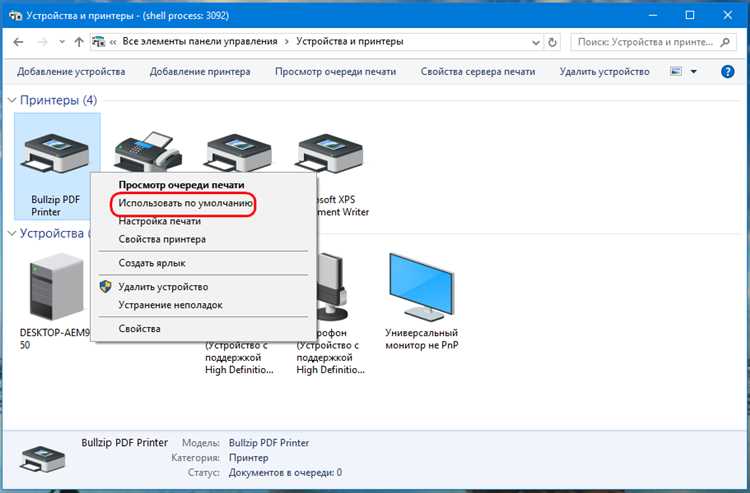
Для подключения старого принтера к компьютеру с Windows 10 через USB, первым делом нужно проверить наличие нужных драйверов. Обычно драйвера идут в комплекте с устройством, либо их можно найти на официальном сайте производителя. Если принтер поддерживает только старые версии драйверов, возможно, придется использовать режим совместимости.
После установки драйвера подключите принтер через USB-кабель. Windows 10 автоматически распознает устройство и предложит настроить его. В случае отсутствия автоматической установки, зайдите в «Панель управления» → «Устройства и принтеры» и выберите опцию «Добавить принтер». Затем выберите принтер из списка доступных устройств и следуйте инструкциям на экране.
Если ваш принтер поддерживает подключение через сеть (Wi-Fi или Ethernet), убедитесь, что он подключен к той же сети, что и компьютер. На панели управления принтера обычно есть раздел для настройки сетевых подключений. Введите параметры вашей сети (например, SSID и пароль для Wi-Fi) и дождитесь подтверждения подключения.
После настройки принтера на сети, вернитесь в «Панель управления» → «Устройства и принтеры» → «Добавить принтер». Выберите опцию «Принтер, подключенный к сети», и в списке доступных устройств найдите ваш принтер. Выберите его и завершите установку.
При подключении через USB или сеть могут возникнуть проблемы с обнаружением устройства. Если Windows не находит принтер, проверьте настройки порта USB или убедитесь, что IP-адрес устройства в случае подключения через сеть правильно настроен. Также стоит обновить драйвера принтера через сайт производителя или использовать автоматическую проверку обновлений в Windows.
Настройка принтера в панели управления Windows 10
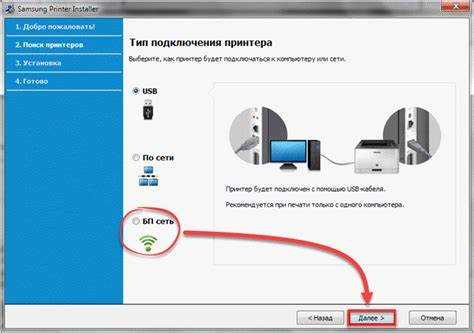
Для правильной настройки старого принтера в Windows 10 через Панель управления выполните несколько шагов. Это поможет интегрировать устройство, даже если оно не имеет официальных драйверов для последней версии операционной системы.
Прежде всего, убедитесь, что принтер физически подключен к компьютеру через USB-кабель или подключен к сети, если это сетевой принтер.
Далее, перейдите в Панель управления. Для этого откройте меню «Пуск», введите «Панель управления» и выберите соответствующий результат.
После открытия панели управления выполните следующие действия:
- Перейдите в раздел «Устройства и принтеры».
- Нажмите на кнопку «Добавить принтер» в верхней части окна.
- Windows начнет поиск доступных устройств. Если принтер найден, выберите его и следуйте инструкциям на экране для завершения установки.
Если принтер не был автоматически обнаружен, попробуйте следующие действия:
- Нажмите на ссылку «Принтер, который я ищу, нет в списке».
- В появившемся окне выберите опцию «Добавить принтер с использованием порта TCP/IP» (для сетевых принтеров) или «Добавить локальный принтер» для USB-подключения.
- В случае выбора сетевого принтера введите IP-адрес устройства, если он известен.
После того, как принтер будет добавлен, выберите его в списке устройств и установите его как принтер по умолчанию, если необходимо. Для этого правой кнопкой мыши щелкните по иконке устройства и выберите опцию «Установить как принтер по умолчанию».
Если драйверы принтера не были автоматически установлены, Windows предложит скачать драйверы через Windows Update. В некоторых случаях вам потребуется вручную найти и установить драйверы с официального сайта производителя.
После установки драйверов и добавления принтера протестируйте его, отправив на печать любой документ, чтобы убедиться в корректной работе устройства.
Решение распространённых проблем с подключением принтера
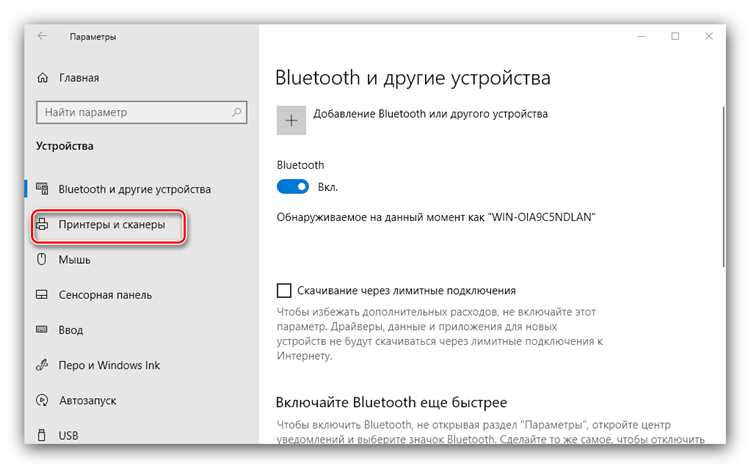
1. Принтер не распознаётся системой
Если принтер не отображается в списке устройств, убедитесь, что он правильно подключен и включен. Для USB-принтеров попробуйте сменить порт, а для сетевых принтеров проверьте стабильность сетевого соединения. В настройках Windows откройте «Устройства и принтеры», затем выберите «Добавить принтер». В случае старого принтера может понадобиться установка драйверов вручную через «Диспетчер устройств».
2. Проблемы с драйверами
Если принтер не работает после подключения, возможно, Windows не может автоматически установить необходимые драйверы. Для старых моделей посетите сайт производителя, скачайте актуальные драйверы, подходящие для Windows 10. Важно выбрать точную модель принтера и версию операционной системы. В некоторых случаях может потребоваться использование совместимости с предыдущими версиями Windows.
3. Принтер в статусе «Ожидание»
Когда принтер находится в статусе «Ожидание» и не печатает, часто это связано с проблемами в очереди заданий. Для решения откройте «Устройства и принтеры», щелкните правой кнопкой по принтеру и выберите «Просмотр очереди печати». Очистите очередь и перезапустите принтер. Если это не помогает, перезагрузите службу печати через «Службы» (введите «services.msc» в поиске).
4. Проблемы с совместимостью подключения
Если ваш принтер подключён по сети, проверьте настройки IP-адреса. Он должен быть в пределах той же подсети, что и компьютер. Для подключения через Wi-Fi убедитесь, что принтер и компьютер находятся в одной сети. В некоторых случаях помогает переустановка сетевых драйверов или проверка настройки маршрутизатора.
5. Принтер не распечатывает документ
Если принтер подключён, но не печатает, проверьте состояние картриджей и бумаги. Также попробуйте выполнить диагностику принтера через настройки устройства. Часто проблема кроется в неправильных настройках принтера или сбоях в очереди печати. В случае старых принтеров стоит выполнить полный сброс устройства через меню настроек или кнопку сброса на самом принтере.
6. Принтер не печатает с определённых приложений
Иногда проблема возникает из-за несоответствия формата документа или драйвера. Проверьте настройки печати в программе, из которой вы хотите отправить документ, и убедитесь, что выбрали правильный принтер. Попробуйте напечатать тестовую страницу, чтобы проверить работу устройства с другими приложениями.
7. Ошибки при установке драйвера
Если установщик драйвера не запускается или не может завершить установку, попробуйте временно отключить антивирус или файрвол. Эти программы могут блокировать установку драйверов, особенно если они содержат пакеты сторонних производителей. Также стоит убедиться, что у вас есть права администратора для выполнения установки.
Вопрос-ответ:
Можно ли подключить старый принтер к Windows 10?
Да, старый принтер можно подключить к Windows 10, но для этого могут понадобиться определенные шаги. Например, потребуется скачать старые драйверы с сайта производителя, если они не входят в стандартную поставку Windows 10, а также иногда нужно вручную настроить принтер в системе.
Как установить старый принтер, если Windows 10 не находит его автоматически?
Если система не обнаруживает принтер автоматически, попробуйте следующие методы: скачайте драйверы с официального сайта производителя принтера или используйте стандартные драйверы, доступные в Windows. Для этого зайдите в «Панель управления», выберите «Устройства и принтеры», затем нажмите «Добавить принтер». Иногда нужно вручную выбрать нужную модель устройства, если она не отображается в списке.
Что делать, если принтер не работает после подключения к Windows 10?
Если принтер не работает после подключения, попробуйте перезагрузить компьютер и принтер. Проверьте правильность подключения кабеля или работоспособность сетевого соединения, если принтер подключен по Wi-Fi. Также стоит обновить драйверы или попробовать установить более старую версию драйвера, совместимую с вашим устройством.
Как найти и установить драйверы для старого принтера на Windows 10?
Для установки драйверов для старого принтера, который не поддерживается в Windows 10, выполните следующие шаги: посетите официальный сайт производителя, найдите раздел с драйверами и выберите модель вашего принтера. Если драйверы для Windows 10 не доступны, попробуйте скачать драйверы для более старых версий Windows (например, Windows 7 или 8). В настройках установки драйвера выберите режим совместимости с более старой версией операционной системы.
Можно ли использовать старый принтер без официальных драйверов на Windows 10?
Если для вашего старого принтера нет официальных драйверов для Windows 10, можно попробовать использовать универсальные драйверы, которые предоставляет сама Windows. В «Панели управления» выберите «Устройства и принтеры», затем нажмите «Добавить принтер» и выберите вариант установки через универсальные драйверы. Иногда это позволяет принтеру работать без полной функциональности, но, как правило, для базовой печати этого достаточно.
Как подключить старый принтер к Windows 10, если он не поддерживает драйвера для этой операционной системы?
Если ваш принтер не поддерживает драйверы для Windows 10, есть несколько способов его подключить. Во-первых, можно попробовать найти универсальные драйверы, которые могут работать с вашим устройством. Например, Microsoft предлагает универсальные драйвера для печатных устройств, которые могут работать с большинством старых принтеров. Для этого нужно зайти в «Параметры» -> «Устройства» -> «Принтеры и сканеры», выбрать опцию «Добавить принтер или сканер» и в списке устройств выбрать «Устройство не в списке». Затем следуйте инструкциям на экране и выберите универсальный драйвер. Если это не помогает, можно попробовать установить драйвера для более старой версии Windows через совместимость. Для этого нужно скачать нужные драйвера с сайта производителя, кликнуть по установочному файлу правой кнопкой мыши и выбрать «Свойства» -> «Совместимость». Установите режим совместимости с более старой версией Windows и попробуйте снова.
Как подключить старый принтер через USB, если Windows 10 не распознает устройство?
Если ваш старый принтер не распознается при подключении через USB, попробуйте выполнить несколько шагов для устранения проблемы. Во-первых, убедитесь, что принтер правильно подключен и включен. Проверьте кабель USB и попробуйте подключить его к другому порту на компьютере. Если проблема сохраняется, зайдите в «Диспетчер устройств» (кликните правой кнопкой на «Пуск» и выберите «Диспетчер устройств») и посмотрите, отображается ли принтер в списке подключенных устройств. Если нет, попробуйте обновить драйвера устройства, щелкнув по нему правой кнопкой мыши и выбрав «Обновить драйвер». Если это не помогло, попробуйте удалить устройство из списка в «Диспетчере устройств», затем перезагрузите компьютер и снова подключите принтер. Если и это не помогает, возможно, вам потребуется найти старую версию драйвера на сайте производителя и установить его вручную.